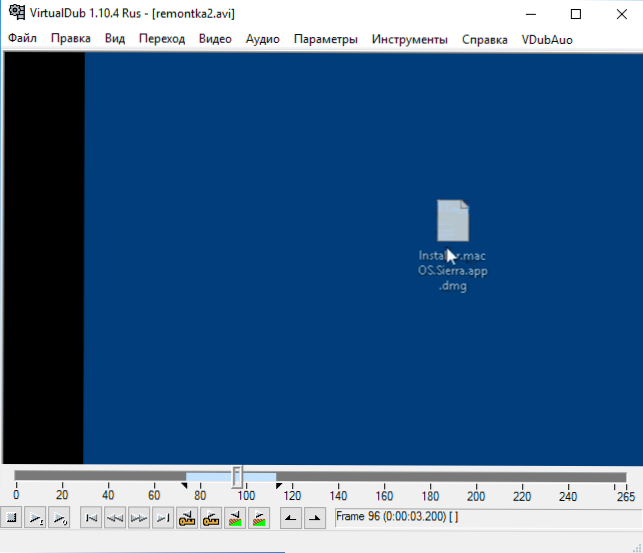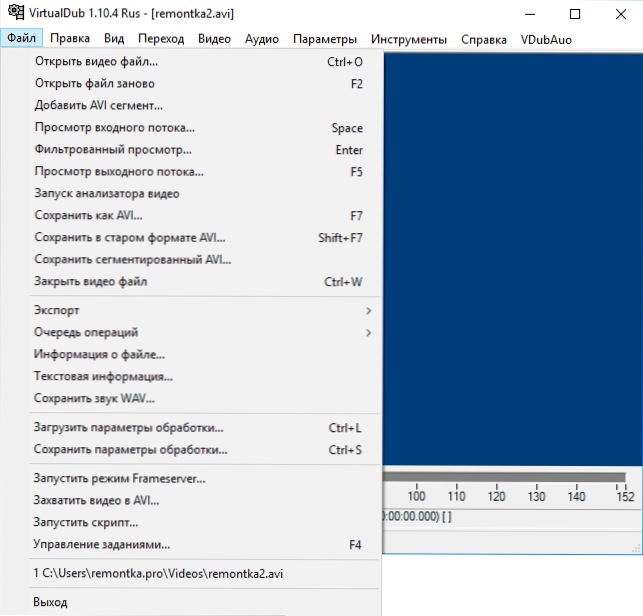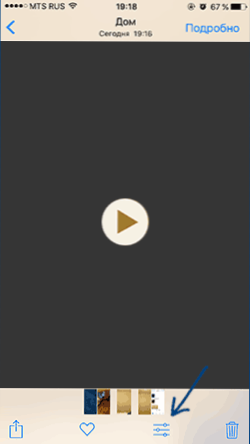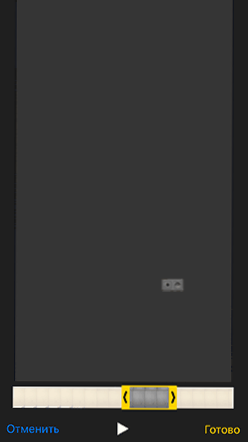Одна з частих завдань не тільки фахівця з відеомонтажу, але і початківців, що користується соціальними мережами - обрізати або кадрувати відео, видаливши з нього непотрібні частини і залишивши лише ті відрізки, які потрібно продемонструвати кому-небудь. Для цього ви можете використовувати будь-які відеоредактори (див. Кращі безкоштовні відеоредактори), проте іноді установка такого редактора буває зайвою - обрізати відео за допомогою простих безкоштовних програм для обрізки відео, онлайн або прямо на вашому телефоні.
Одна з частих завдань не тільки фахівця з відеомонтажу, але і початківців, що користується соціальними мережами - обрізати або кадрувати відео, видаливши з нього непотрібні частини і залишивши лише ті відрізки, які потрібно продемонструвати кому-небудь. Для цього ви можете використовувати будь-які відеоредактори (див. Кращі безкоштовні відеоредактори), проте іноді установка такого редактора буває зайвою - обрізати відео за допомогою простих безкоштовних програм для обрізки відео, онлайн або прямо на вашому телефоні.
У цій статті будуть розглянуті безкоштовні програми, щоб виконати завдання на комп'ютері, а також способи обрізати відео онлайн, а також на iPhone. Крім цього, вони дозволяють поєднувати кілька фрагментів, деякі - додавати звук і титри, а також конвертувати відео в різні формати. До речі, можливо вам також буде цікаво ознайомитися зі статтею Безкоштовні відеоконвертер російською.
- Безкоштовна програма Avidemux (російською мовою)
- Обрізати відео онлайн
- Як обрізати відео вбудованими засобами Windows 10
- Обрізка відео в VirtualDub
- Movavi SplitMovie
- Machete Video Editor
- Як обрізати відео на iPhone
- інші способи
Як обрізати відео в безкоштовній програмі Avidemux
Avidemux - проста безкоштовна програма російською мовою, доступна для Windows, Linux і MacOS, що дозволяє, крім іншого, дуже легко обрізати відео - видалити непотрібні частини і залишити те, що потрібно.
Процес використання програми Avidemux для обрізки відео в загальному випадку буде виглядати наступним чином:
- В меню програми виберіть "Файл" - "Відкрити" і вкажіть файл, який потрібно обрізати.
- У нижній частині вікна програми, під відео, встановіть "повзунок" в місце початку відрізка, який потрібно вирізати ", потім натисніть на кнопку" Поставити маркер A ".
- Також вкажіть кінець відрізка відео і натисніть кнопку "Поставити маркер B", яка знаходиться поруч.

- При бажанні, змініть вихідний формат у відповідному розділі (наприклад, якщо відео було в mp4, можливо, ви захочете залишити його в цьому ж форматі). За замовчуванням воно зберігається в mkv.
- Виберіть в меню "Файл" - "Зберегти" і збережіть потрібний відрізок вашого відео.

Як бачите, все дуже просто і, з великою ймовірністю, якихось складнощів з тим, щоб вирізати уривок відео не виникне навіть у початківця користувача.
Завантажити Avidemux можна безкоштовно з офіційного сайту http://fixounet.free.fr/avidemux/
Як легко обрізати відео онлайн
Якщо прибрати частини відео вам потрібно не дуже часто, ви можете обійтися без установки сторонніх відеоредакторів і будь-яких програм для обрізки відео. Досить скористатися спеціальними онлайн-сервісами, що дозволяють це зробити.
З тих сайтів, що я можу порекомендувати на поточний момент часу, щоб обрізати відео онлайн - https://online-video-cutter.com/ru/. Він російською мовою і дуже простий у використанні.
- Завантажте ваше відео (не більше 500 Мб).
- За допомогою миші вкажіть початок і кінець відрізка, який буде збережений. Також ви можете змінити якість відео і вибрати формат, в якому воно буде збережено. Натисніть "Обрізати".

- Зачекайте, коли відео буде обрізано і при необхідності конвертовано.
- Скачайте готове відео без непотрібних вам частин до себе на комп'ютер.

Як бачите, дуже просто і для початківця користувача (і не дуже великих файлів відео) даний онлайн сервіс повинен прекрасно підійти.
Використання вбудованих засобів Windows 10 для кадрування відео
Не всі знають, але якщо на вашому комп'ютері встановлена Windows 10, то її вбудовані додатки Кіно і ТБ (а точніше навіть - Фотографії) дозволяють легко обрізати відео на комп'ютері без установки будь-яких додаткових програм.
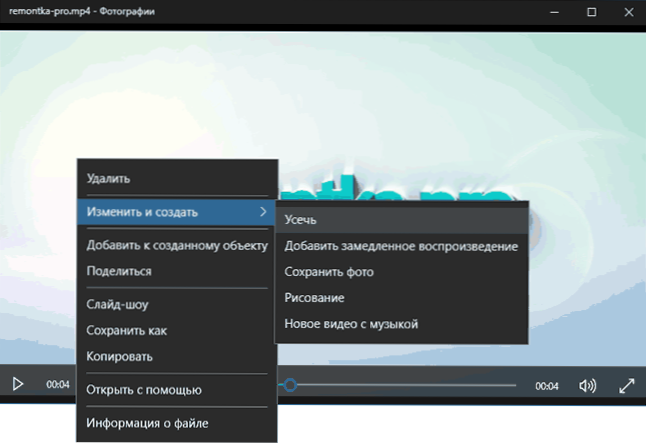
Детально про те, як це зробити в окремій інструкції Як обрізати відео вбудованими засобами Windows 10.
VirtualDub
VirtualDub - ще один, повністю безкоштовний і потужний відеоредактор за допомогою якого можна зручно виконати обрізку відео (і не тільки).
На офіційному сайті http://virtualdub.org/ програма доступна тільки англійською мовою, але в інтернеті можна знайти і русифіковані версії (тільки обережніше і не забувайте перевіряти ваші завантаження на virustotal.com, перш ніж запускати їх).
Для того, щоб обрізати відео в VirtualDub, досить використовувати такі прості інструменти:
- Маркери початку і кінця відрізка, який потрібно вирізати.
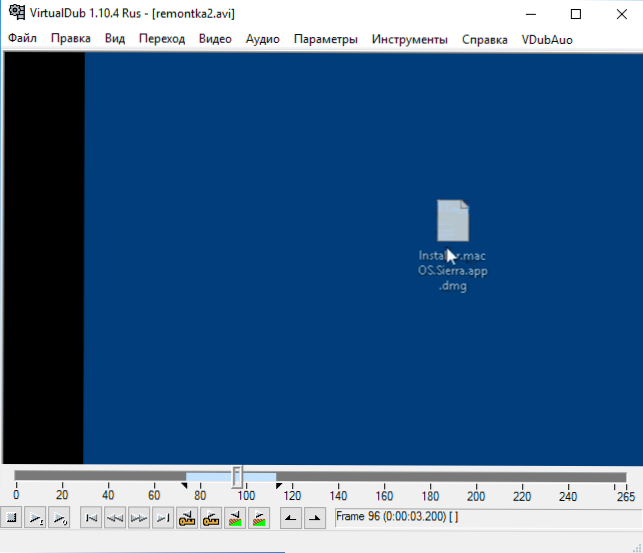
- Клавіша Delete для видалення виділеного відрізка (або відповідний пункт меню Edit).
- Звичайно, ви можете використовувати не тільки ці можливості (а копіювання і вставку, видалення аудіо або додавання іншого і подібні), але в рамках теми про те, як обрізати відео для початківців користувачів перших двох пунктів буде цілком достатньо.
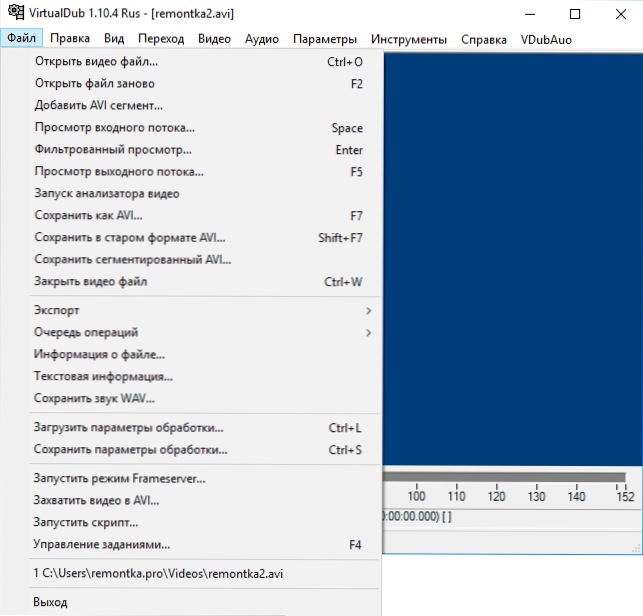
Після цього ви можете зберегти відео, яке за замовчуванням буде збережено як звичайний AVI файл.

Якщо вам потрібно змінити використовувані для збереження кодеки і параметри, зробити це можна в пункті меню "Відео" - "Компресія".
Movavi SplitMovie
Movavi SplitMovie на мій погляд - найкращий і простий спосіб обрізати відео, але, на жаль, безкоштовно програму вийде використовувати всього 7 днів. Після цього її доведеться купувати за 790 рублів.
Оновлення 2016: Movavi Split Movie більше не доступний у вигляді окремої програми на сайті Movavi.ru, а входить до складу Movavi Video Suite (доступно на офіційному сайті movavi.ru). Засіб все також залишилося дуже зручним і простим, але платним і розставляє водяні знаки при використанні пробної безкоштовної версії.

Для запуску нарізки відео, досить вибрати відповідний пункт меню, після чого відкриється оновлений інтерфейс SplitMovie, в якому за допомогою маркерів та інших інструментів ви можете легко вирізати частини відео.

Після цього ви можете зберегти частини відео в один файл (вони будуть з'єднані) або у вигляді окремих файлів в тому форматі, в якому потрібно. Те ж саме можна зробити і просто в редакторі відео Movavi, який обійдеться дешевше і дуже простий у використанні, докладніше: Відеоредактор Movavi.
Machete Video Editor
Редагування відео Machete зроблений саме для того, щоб обрізати відео, видаляти з нього якісь частини, і зберігати результат у вигляді нового файлу. На жаль, повна версія редактора платна (з 14-денним повнофункціональним пробним періодом), але є безкоштовна - Machete Light.Обмеження безкоштовної версії програми полягає в тому, що працює вона тільки з файлами avi і wmv. В обох випадках, російську мову інтерфейсу відсутня.
Якщо таке обмеження по допустимих форматів вас влаштовує, ви можете обрізати відео в Machete, використовуючи покажчики початку і кінця відрізка (які повинні розташовуватися на ключових кадрах відео, переміщення між якими здійснюється за допомогою відповідних кнопок, див. На скріншоті).

Щоб видалити вибраний відрізок - натисніть Delete або виберіть кнопку з зображенням "хреста". Також ви можете копіювати і вставляти відрізки відео за допомогою стандартних комбінацій клавіш або кнопок в меню програми. А ще програма дозволяє прибрати аудіо з відео (або навпаки зберегти тільки звук з відео), ці функції знаходяться в меню "File".

По завершенні редагування, просто збережіть новий файл відео, що містить зроблені вами зміни.
Завантажити Machete Video Editor (як пробну, так і повністю безкоштовну версії) можна з офіційного сайту: http://www.machetesoft.com/
Як обрізати відео на iPhone
За умови, що мова йде про те відео, яке ви самостійно зняли на ваш iPhone, ви можете обрізати його засобами встановленого додатка "Фото" від Apple.
Для того, щоб обрізати відео на iPhone, виконайте наступні кроки:
- Відкрийте то відео, яке потрібно змінити в "Фото".
- Внизу натисніть на кнопку налаштувань.
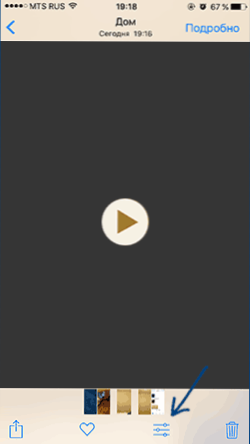
- Рухаючи покажчики початку і кінця відео, вкажіть той відрізок, який повинен залишитися після обрізки.
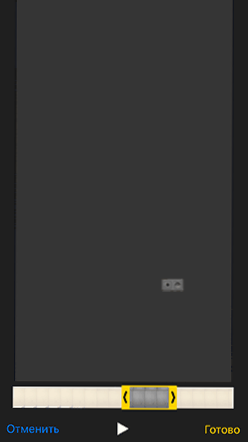
- Натисніть Готово і підтвердіть створення нового, зміненого відео, натиснувши "Зберегти як нове".

Готово, тепер в програмі «Фотографії» у вас є два відео - вихідне (яке, якщо більше не потрібно, можна видалити) і нове, що не містить тих частин, які ви видалили.
Оновлення 2016: дві програми, розглянуті далі, можуть встановлювати додаткове або потенційно небажане ПО. При цьому я точно не знаю, чи допоможе уважність при установці повністю виключити таку поведінку. Так що будьте уважні, а за результати я відповідальності не несу.
Freemake Video Converter - безкоштовний відеоконвертер з можливістю обрізати і об'єднати відео
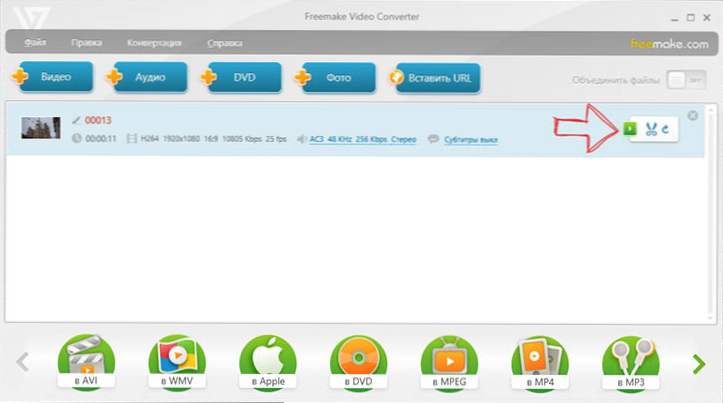
Головне вікно відеоконвертера Freemake
Ще один дуже хороший варіант, якщо Вам потрібно конвертувати, об'єднати або обрізати відео - Freemake Video Converter.
Завантажити безкоштовно програму можна з сайту http://www.freemake.com/free_video_converter/, проте рекомендую встановлювати її дуже уважно: також, як і для більшості інших програм такого роду, її безкоштовність пояснюється тим, що крім самої себе вона спробує встановити додаткове програмне забезпечення.
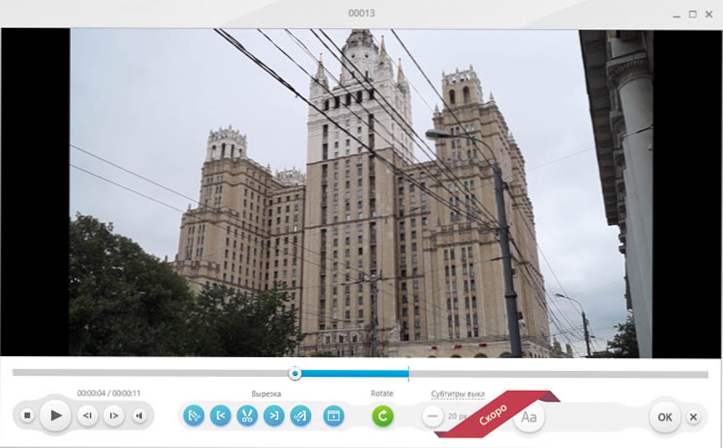
Обрізати відео в програмі Freemake
Даний відеоконвертер має приємний інтерфейс російською мовою. Все що потрібно зробити, щоб обрізати файл - відкрити його в програмі (підтримуються всі популярні формати), натиснути іконку з зображеними на ній ножицями і скористатися інструментами для обрізки фільму, що знаходяться під вікном відтворення: все інтуїтивно зрозуміло.
Format Factory - конвертація і просте редагування відео
Програма Format Factory являє собою безкоштовний інструмент для конвертації медіафайлів в різні формати. Крім цього, в даному програмному забезпеченні передбачена можливість обрізати і з'єднувати відео. Завантажити програму можна з сайту розробникаpcfreetime.com/formatfactory/index.php
Установка програми не складна, проте зверніть увагу, що в процесі Вам буде запропоновано встановити пару додаткових програм - Ask Toolbar і щось ще. Настійно рекомендую відмовитися.

Для того, щоб обрізати відео, потрібно вибрати формат, в який воно буде зберігатися і додати файл або файли. Після чого, вибравши відео, з якого потрібно прибрати частини, натиснути кнопку "Налаштування" і вказати час початку і час кінця відео.Таким чином, в даній програмі вийде прибрати лише краю відео, але не вирізати шматок в його центрі.
Для того, щоб об'єднати (і заодно обрізати) відео, ви можете натиснути кнопку "Розширений" в меню зліва і вибрати "Об'єднати відео". Після цього точно так само можна додавати кілька відеороликів, вказувати час їх початку і кінця, зберігати це відео в потрібний формат.
Крім цього, в програмі Format Factory присутні і багато одного можливості: запис відео на диск, накладення звуку і музики і багато інших. Все досить просто і інтуїтивно зрозуміло - розібратися повинен будь-який користувач.
Онлайн відеоредактор Video Toolbox
Оновлення: сервіс з моменту першого огляду зіпсувався. Продовжує працювати, але в плані реклами втратив будь-яку повагу до свого користувачеві.
Простий онлайн відеоредактор Video Toolbox є безкоштовним, але пропонує значно більше самих різних можливостей для роботи з відеофайлами в самих різних форматах ніж більшість аналогів, в тому числі, за допомогою нього можна безкоштовно обрізати відео онлайн. Ось деякі з можливостей сервісу:
- Відеоконвертер між різними типами файлів (3GP, AVI, FLV, MP4, MKV, MPG, WMV і багато інших).
- Додавання водяних знаків і субтитрів до відео.
- Можливості обрізати відео, об'єднати декілька відео файлів в один.
- Дозволяє "витягнути" аудіо з відео файлу.
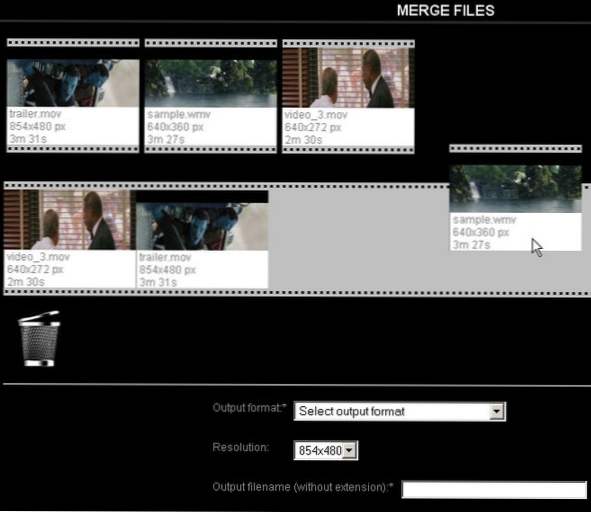
Як зазначено в підзаголовку, це онлайн редактор, а тому для його використання потрібно зареєструватися на http://www.videotoolbox.com/ і вже після цього перейти до редагування. Однак, це того варто. Незважаючи на те, що підтримка російської мови на сайті відсутній, швидше за все якихось серйозних проблем виникнути не повинно. За винятком того, що відео, яке потрібно обрізати потрібно буде завантажувати на сайт (обмеження 600 Мб на файл), а результат - завантажувати з Інтернету.
Якщо ви можете запропонувати якісь додаткові - прості, зручні і безпечні способи обрізати відео онлайн або на комп'ютері, буду радий коментарям.